Aggiunta dei simboli di accordo
Il metodo di inserimento per i simboli di accordo è simile a quello utilizzato per i versi; è infatti possibile fare avanzare il riquadro di inserimento dei simboli di accordo dopo l’inserimento di ciascun simbolo di accordo senza chiuderlo, consentendo così di inserire sequenze di simboli di accordo in un unico passaggio.
Un importante aspetto dei simboli di accordo in Dorico è rappresentato dal fatto che essi esistono a livello globale per impostazione predefinita; è possibile cioè inserire un simbolo di accordo una sola volta, ma visualizzare lo stesso simbolo di accordo per tutti i musicisti nell’ensemble se necessario. É anche possibile inserire dei simboli di accordo locali se un musicista necessita di un accordo diverso.
Procedimento
-
Nella misura 1, selezionare la misura di pausa sul rigo del banjo.
Nota
È possibile inserire i simboli di accordo su qualsiasi rigo e nasconderli per quel musicista successivamente. Tuttavia, per semplicità si consiglia di inserire i simboli di accordo sui righi nei quali si desidera comunque visualizzare i simboli di accordo.
- Premere Shift-Q per aprire il riquadro di inserimento dei simboli di accordo.
-
Digitare C7 nel riquadro di inserimento.

-
Premere Barra spaziatrice quattro volte per fare avanzare il riquadro di inserimento fino all’inizio della misura 2.

-
Ogni volta che si preme Barra spaziatrice, il riquadro di inserimento dei simboli di accordo avanza di un movimento in base al tempo in chiave corrente, che nel caso del tempo in chiave da 4/4 di questo brano è rappresentato da una nota da un quarto (semiminima).
-
- Digitare G7/D nel riquadro di inserimento, quindi premere due volte Barra spaziatrice.
-
Digitare C7 nel riquadro di inserimento, quindi premere due volte Barra spaziatrice.

- Digitare F nel riquadro di inserimento, quindi premere due volte Barra spaziatrice.
-
Inserire i simboli di accordo rimanenti nelle misure da 3 a 4, premendo Barra spaziatrice una volta tra di essi.
G#dim7, Gm7, F, C7, poi F.
Risultato
Sono stati inseriti i simboli di accordo nelle prime quattro misure del brano. Questi vengono visualizzati automaticamente sopra i righi degli strumenti della sezione ritmica, che in questo progetto sono rappresentati dal banjo e dal pianoforte.
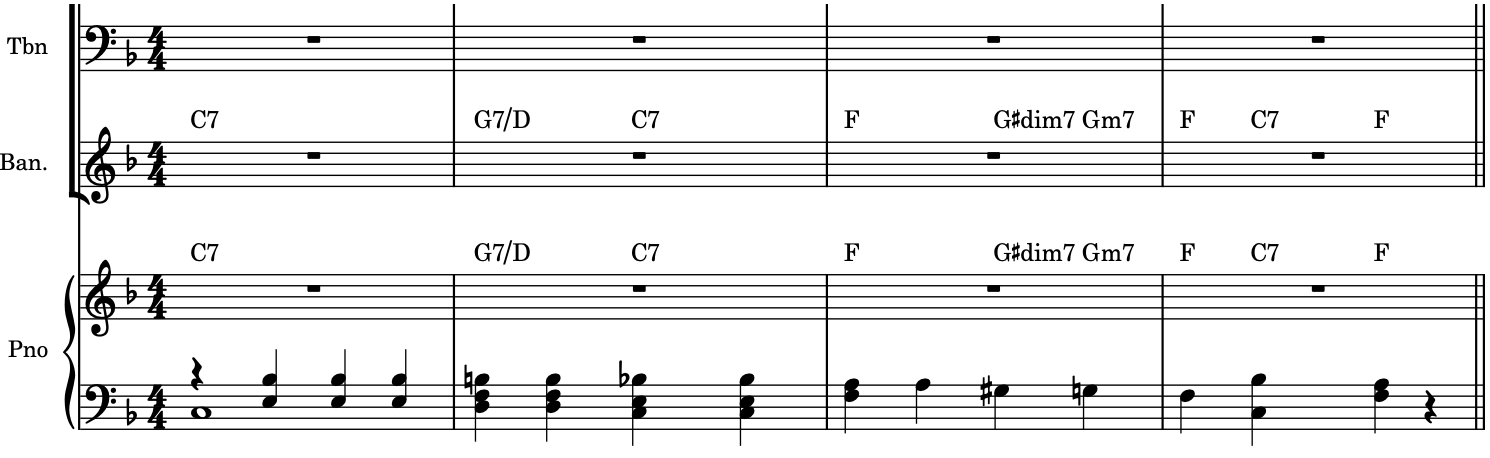
Alcuni simboli di accordo potrebbero apparire in maniera differente quando vengono inseriti, rispetto a ciò che è stato digitato nel riquadro di inserimento, come ad esempio se si inserisce l’accordo Fdim7 nella misura 5 come Fdim. Dorico utilizza delle impostazioni predefinite per determinare l’aspetto dei simboli di accordo in base alla rispettiva tipologia piuttosto che all’immissione nel riquadro di inserimento. Se si utilizza Dorico Pro, è possibile modificare queste impostazioni nella pagina Simboli di accordo in .
Dopo il completamento di questa operazione
-
Proseguire l’inserimento dei simboli di accordo per il resto di questo estratto, ricordando che Invio chiude il riquadro di inserimento e Barra spaziatrice lo fa avanzare di una nota da un quarto per ciascuna pressione.
-
Alcuni simboli di accordo collidono con le stanghette di misura, ad esempio il Fdim7 nella misura 5. É possibile modificare l’allineamento di questi simboli di accordo per evitare collisioni selezionandoli, attivando la proprietà Allineamento nel gruppo Simboli di accordo del pannello delle proprietà e selezionando Al centro dal menu.